『カタルシス』
2014年突如物作りに目覚め、現在ハンドメイドブログ化しております。
- ピンモモBlog各種 :
- TOPページ
- 嵐ブログ
- ライブレポ置き場
- ピンモモ ラベル倉庫
PCショップの初売り
あけましておめでとうございます
本年もよろしくお願いいたします
昨日はちょっと早起きして
PCショップの初売りに行ってきました。
今PCでバックアップ用に使ってる外付けHDDは2TBなんだけど、
1TB以上あるPCの定期バックアップには2TBじゃカツカツなので、
4TBの外付けが欲しいなと思っておりました。
前日まで初売りの内容は分からなかったけど、
きっと外付けHDDはあるはず!と信じて待ってたら
やはり4TBの外付けHDDが約6000円(税別)で出てました!
ただし先着5台限り。
なのに昨日はちょっと家を出るのが遅くなっちゃって、
店に着いたのは開店20分前。
既にそこそこ列が出来てたので
“やっちゃったか!?” と心配しつつ並んだんだけど、
並んでる人の殆どがPC狙いだったようで、
ギリギリ外付けHDDゲット出来ました~!ヽ(*´∀`)ノ
目の前の人も外付けHDD狙いだったので焦ったけど、
店員さんの手に整理券がまだあってホッとしました(笑)
これまで使ってた2TBのHDDはTV用にしようかな?
ディスクへのダビングとかは出来ないみたいなので、
時間がある時に観れたらいいなって思うような
嵐関連以外の映画とかSPドラマを録り溜めとくのにいいかも。
2TBの外付けHDDも同じお店で
セールの時に先着で今回と同じ値段で購入したんだけど、
その時も安かったと思ってたけど、
同じ値段で4TBの外付けもGET出来てよかった ( *´艸`)
通常コメントはPCは記事の右下です。
スマホは下の広告の更に下です。
問題はメモリではなくメモリスロットだった
今日、予定通りメモリが届きました。

早速2枚ともスロットに差し電源をON。
しかし起動しない…orz
最初は相性の問題か?とも思ったけど、
購入したメモリは相性保障がされてるので、
まずは本当に相性の問題か確認するべく、
試しに1枚ずつ差して試してみたらどちらも起動した。
ってことはメモリの不具合ではなく
メモリスロット②の不具合かも?と思い
先日両方ダメだったと思ったメモリは確認方法がよくなかったので
改めて抜いたメモリも確認してみることに…。
因みに中はこんな感じ↓

写真ではスロット①にのみメモリ差し込んでる。
先日はスロット①に元々のメモリを差し、
スロット②に購入したメモリをそれぞれ差して確認してたんだけど、
今回スロット①にのみ購入した8GBのメモリを差してみたら
これまた2枚とも問題なく起動した…。
とりあえずスロット①は問題ないので
今回購入したメモリで16GBにはなったので
購入自体は全くの無駄にはなってないけど、
32GBにならなかったのは地味にショック…。
で、メモリスロットの修理にどれぐらいするか検索するも
状態にもよるみたいだけど、メモリスロットが修理できるところは少ないようで
下手すりゃマザーボード自体の交換になるらしい。
マザーボードごと交換となると料金がなかなかしちゃう。
メモリスロットだけの修理だったら1万前後で出来そうではある。
で、スロット①は生きてるし、32GBのメモリを検索してみたら
ノートPC用の32GBのメモリは選択肢が驚くほど少なく、
ちょろっと検索した感じ、最低でも1万5千円ほどする。
はぁ。
修理にしても、メモリの購入にしても、今すぐは難しいな。
まぁ16GBあれば、余程のことをしない限り問題ないので、
暫く悩みつつ様子を見ます。
拍手からのコメントは表示されません。
通常コメントはPCは記事の右下です。
スマホは下の広告の更に下です。
早速2枚ともスロットに差し電源をON。
しかし起動しない…orz
最初は相性の問題か?とも思ったけど、
購入したメモリは相性保障がされてるので、
まずは本当に相性の問題か確認するべく、
試しに1枚ずつ差して試してみたらどちらも起動した。
ってことはメモリの不具合ではなく
メモリスロット②の不具合かも?と思い
先日両方ダメだったと思ったメモリは確認方法がよくなかったので
改めて抜いたメモリも確認してみることに…。
因みに中はこんな感じ↓
写真ではスロット①にのみメモリ差し込んでる。
先日はスロット①に元々のメモリを差し、
スロット②に購入したメモリをそれぞれ差して確認してたんだけど、
今回スロット①にのみ購入した8GBのメモリを差してみたら
これまた2枚とも問題なく起動した…。
とりあえずスロット①は問題ないので
今回購入したメモリで16GBにはなったので
購入自体は全くの無駄にはなってないけど、
32GBにならなかったのは地味にショック…。
で、メモリスロットの修理にどれぐらいするか検索するも
状態にもよるみたいだけど、メモリスロットが修理できるところは少ないようで
下手すりゃマザーボード自体の交換になるらしい。
マザーボードごと交換となると料金がなかなかしちゃう。
メモリスロットだけの修理だったら1万前後で出来そうではある。
で、スロット①は生きてるし、32GBのメモリを検索してみたら
ノートPC用の32GBのメモリは選択肢が驚くほど少なく、
ちょろっと検索した感じ、最低でも1万5千円ほどする。
はぁ。
修理にしても、メモリの購入にしても、今すぐは難しいな。
まぁ16GBあれば、余程のことをしない限り問題ないので、
暫く悩みつつ様子を見ます。
通常コメントはPCは記事の右下です。
スマホは下の広告の更に下です。
ブルースクリーンからのメモリ増設
先週末、PCでの作業中にブルースクリーンになっちゃいました。
そして、エラーコード等のメモを取ったり、
写真に収めたり、QRコード読み込んだりする間もなく
画面が落ちました…orz
ブラックスクリーンではなく画面が全く付いてない状態。
でも電源ボタンは点灯しててPC自体は起動はしてる。
エラーコードが分からないので原因がさっぱり分からず、
時間が経ってもPCの状態が何も変わらないので、
強制終了してから立ち上げたり、バッテリーの放電したり、
何度も試すも、一度だけブルースクリーンが表示された以外は何も状況が変わらない。
この時のブルースクリーンもスグに消えてしまったので
やはり原因が分からず…。
セーフモードでの起動すら出来ないので自力での修復も難しいかと思い、
修理に出すといくらぐらいかかるんだろうと検索。
すると、ブルースクリーンが出た時の状況から
メモリが原因の可能性が高いのでは?と思い至りました。
メモリ増設した時に元々入ってたメモリは抜いて、
一応きちんと保管してたので、これに差し替えて試してみることに…。
そして入れ替えみたら問題なく起動した!!
因みに抜いたメモリ2枚は1枚ずつで確認してみた結果、
どちらもダメっぽい。
で、PC自体は復活したものの、メモリ8GBでは重くて作業は出来そうにない。
なのでメモリを新たに購入しようと思うんだけど、
この際だからメモリはこれまでの16GB (8GB×2) から
32GB (16GB×2) に増設しちゃおうと思う!!
ThinkPad E495は32GBまで増設可能なので。
恐らくメモリ不足で負担がかかりエラーになった気がするので、
むしろメモリは増設した方がいいんだろうと思う。
ってことでメモリは注文した。
明日には届く予定。
これまで使ってたメーカーとは違うメーカーなので
あとは相性だけがちょっと心配。
問題なく使えますように!!
拍手からのコメントは表示されません。
通常コメントはPCは記事の右下です。
スマホは下の広告の更に下です。
そして、エラーコード等のメモを取ったり、
写真に収めたり、QRコード読み込んだりする間もなく
画面が落ちました…orz
ブラックスクリーンではなく画面が全く付いてない状態。
でも電源ボタンは点灯しててPC自体は起動はしてる。
エラーコードが分からないので原因がさっぱり分からず、
時間が経ってもPCの状態が何も変わらないので、
強制終了してから立ち上げたり、バッテリーの放電したり、
何度も試すも、一度だけブルースクリーンが表示された以外は何も状況が変わらない。
この時のブルースクリーンもスグに消えてしまったので
やはり原因が分からず…。
セーフモードでの起動すら出来ないので自力での修復も難しいかと思い、
修理に出すといくらぐらいかかるんだろうと検索。
すると、ブルースクリーンが出た時の状況から
メモリが原因の可能性が高いのでは?と思い至りました。
メモリ増設した時に元々入ってたメモリは抜いて、
一応きちんと保管してたので、これに差し替えて試してみることに…。
そして入れ替えみたら問題なく起動した!!
因みに抜いたメモリ2枚は1枚ずつで確認してみた結果、
どちらもダメっぽい。
で、PC自体は復活したものの、メモリ8GBでは重くて作業は出来そうにない。
なのでメモリを新たに購入しようと思うんだけど、
この際だからメモリはこれまでの16GB (8GB×2) から
32GB (16GB×2) に増設しちゃおうと思う!!
ThinkPad E495は32GBまで増設可能なので。
恐らくメモリ不足で負担がかかりエラーになった気がするので、
むしろメモリは増設した方がいいんだろうと思う。
ってことでメモリは注文した。
明日には届く予定。
これまで使ってたメーカーとは違うメーカーなので
あとは相性だけがちょっと心配。
問題なく使えますように!!
通常コメントはPCは記事の右下です。
スマホは下の広告の更に下です。
4代目のノートPC
まず最初に、私はパソコン含めた機械には強いです。
しかし独学でいろいろ覚えていったので詳しいわけではありません。
自分が必要になった機能についてはその都度調べて知識を得ていますが、
これまでに必要にならなかった機能等については無知です。
なのでこの先に書くことも間違ってることもあるかもしれません。
間違いが分かった場合はそっと優しく教えていただけると嬉しいです。
知識があまりない方も、この先の内容をまるっと信じるのではなく、
必要がある場合は検索等して自身でお調べくださいね。
少し前からね、もうちょっと性能のいいPCが欲しいなと思っておりました。
以前はね、ブログ・SNSの投稿や検索とかするぐらいだったから
低スペックのPCでも特に問題なく過ごせてたんだけどね。
ディスクラベルを自作するようになったり、
ハンドメイドにハマってからは更にPCでやりたいことも増えちゃったり、
特に嵐関連で個人的にやりたいことが多いんだけど、
去年の福箱で買った低スペックの3代目ノートPCじゃできないこと多くて…。
そんなことを考えてると、3代目ノートPCの液晶が早くも壊れた…orz
本体の問題ではなさそうなので自力ではどうにもならないだろうと思いつつ、
一応試せることは全て試してみたけど、やはりダメでした。
で、修理は恐らく2万円程度すると思われる。
(延長保証は付けてなかった)
で、悩んだ!!
ちょうどPC欲しいなと思ってたところだから!!
でも、そこそこスペック上げると、当然お値段上がるわけで…。
なので中古含め検索しまくった。
そしてたどり着いた価格.com限定価格、Lenovo直販モデルのThinkPad。
ThinkPad E495 価格.com限定 AMD Ryzen 5・8GBメモリー・256GB SSD
14型フルHD液晶搭載 パフォーマンス 20NECTO1WW
最初辿り着いた時はあまりに安いのでスルーしたんだけど、
なかなか思うようなのが見つからなかったので、改めてこの商品について詳しく検索。
私はIntelですらなんとなく分かるって程度だから
AMDはIntelよりは安いってことぐらいしか知らんのだ…。
で、検索してみたらRyzen 5ってCore i 5ぐらいはあるっぽい?
私的にはCore i 3程度あればいいかなと思ってたので申し分ない!
それにThinkPadには根強いファンがいることも決め手になり購入を決めた!
ちなみに私が見た時は7/27までの価格ってことになってたけど、
今も値段がほとんど変わってないような…(;´∀`)
ま、私は期間限定価格でなくても買っただろうからいいけど(笑)
ただ昨年末とかはもっと安かったみたいだから、
この値段で買えるのもいつまでかわからないし、
もしこれ見ていいなと思ったら、念のため早めの決断を…。
で、今回はじめて自分に合わせてカスタマイズ注文もしてみた。
まずメモリ。
標準装備は4GB×2枚の8GB。
これを8GB×1枚に。
これは差額0円。
8GBのまま使用するなら4GB×2枚のままがいいってのは
3代目PCの増設時に学んではいる。
つまり今回も増設前提で8GB×1枚にした。
注文時に16GB(8×2)にしてもらおうとすると+17,600円もするのよ!
自分でメモリ買って増設すれば8GB一枚5,000円弱で済む。
ただ、このPCはちょっと裏を開けるのが大変そうで、
自分で増設できるか自信なかったので、メモリは届いてから注文。
お次はSSDとHDD。
標準装備はSSD 256GB、HDD なし。
これをSSD 128GB、HDD 1TB に変更。
これで差額は+1,100円。
SSDを256GBのままで、+8,800円でHDDを500GBにするか迷ったんだけど
動画や画像を保存しまくるヲタクにはHDD 1TBの方がいいと判断。
カスタマイズは以上。
OfficeはExcelをリスト管理にちょっと使ってる程度だから
そのために23,100円も出すのは阿保らしいので付けなかった。
2代目PCに入れてたOffice 2007を大事に保管してあるのでそれ入れる。
まぁどうしても新しいOfficeが必要になったら、改めて購入する。
Officeを入れなかったとはいえ、これで約55,000円。
去年買ったノートPCと9,000円ほどしか変わらん!!
ってか3代目は半分ぐらいOfficeの値段やったんやな…(-_-;)
くっそー!
前回ももう少ししっかり検索すりゃよかったな…。
液晶が壊れた3代目PCはそのうち修理に出して、
サブPCとして置いておく予定。
そして、発送は最短で3~4週間ってことだったんだけど、
結果的には10日ほどで届いた!!
ちょっと苦労はしたけどメモリの増設も無事にできたよ!
最初、裏側がなかなか開けられなくて諦めかけたけど、
動画にたどり着いたお陰でなんとか傷つけることなく開けられた。
開けてメモリのメーカーが分かるようなら同じ物を買うつもりだったけど、
メーカーは分からなかったので、昨年の増設時に買った物と同じ物を購入。
で、ThinkPadに入ってる物と昨年買った物とを入れ替えた。
念のため、メーカー等も揃えたほうがいいんよね?たぶん…。
データの移行等、手動でやったので少々時間はかかったけど、
今のところ、かなりサクサク快適です。
3代目のCPUパフォーマンス
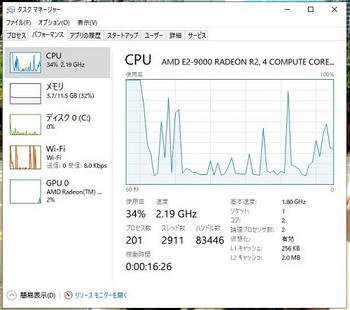
ブラウザ(Firefox)でTweetDeck(twitter)見てるだけでこの状態。
酷いときはこんな感じ

これだって特になにしてるわけでもないのに余裕ゼロ!
それが新しく買った4代目は

これもブラウザでTweetDeck見てる状態。
更にPhotoshopも開いてる。
それに15.6型はもともと大きいなと感じてたので
14型は私にはちょうどいい!!

これを機に、10年も使ってた無線LAN(Wi-Fi)ルーターも買い替えたし、
長時間の作業で手首痛めることもあったからエルゴノミクスマウスも買った!!
マウス、なぜか私が購入したダークグレーだけ残り一つで
ブラックよりも1,000円以上お安くなってた!
あと地デジ録画ディスク対応の外付けBDドライブもようやく買えた!
これは随分前に買おうとしたら3代目PCではスペック足りなかったのよ。
で、ようやく買える!とお店行ったらこれまた4,000円ぐらいお安くなってた!
ただね、モニターの解像度が高すぎて、
本来Win10には対応してないPhotoshop CS2の文字が
すっげー小さくなっちゃって見辛い。
まぁPC買い替えを決めた時に、
そのうちPhotoshop Elementsも買おうと決めたのでそれまでは我慢。
因みにサブスクになったPhotoshopは私には無理…。
サイトの画像とかもよほどの高画質画像使ってない限り
なんとなくボヤっとした感じになっちゃうのが残念。
特に問題はないけど、もしかするとPCの設定でなんとかなるかな?
ま、そのうち試してみよ。
まだ他にももう少し、買いたいソフトとかもあるんだけどね、
嵐さんが忙しくなってきたので、追々ゆっくり揃えていこうと思う。
拍手からのコメントは表示されません。
通常コメントはPCは記事の右下です。
スマホは下の広告の更に下です。
しかし独学でいろいろ覚えていったので詳しいわけではありません。
自分が必要になった機能についてはその都度調べて知識を得ていますが、
これまでに必要にならなかった機能等については無知です。
なのでこの先に書くことも間違ってることもあるかもしれません。
間違いが分かった場合はそっと優しく教えていただけると嬉しいです。
知識があまりない方も、この先の内容をまるっと信じるのではなく、
必要がある場合は検索等して自身でお調べくださいね。
少し前からね、もうちょっと性能のいいPCが欲しいなと思っておりました。
以前はね、ブログ・SNSの投稿や検索とかするぐらいだったから
低スペックのPCでも特に問題なく過ごせてたんだけどね。
ディスクラベルを自作するようになったり、
ハンドメイドにハマってからは更にPCでやりたいことも増えちゃったり、
特に嵐関連で個人的にやりたいことが多いんだけど、
去年の福箱で買った低スペックの3代目ノートPCじゃできないこと多くて…。
そんなことを考えてると、3代目ノートPCの液晶が早くも壊れた…orz
サクッと検索して試しにテレビに繋いでみたら色は問題なく、ほんの少し目を離している間にPCの画面がピンクになった。
その間に特に何かをしてたわけでもないから原因が分からん。
とりあえず再起動とバッテリーの放出とBIOSの初期化は試みたが変化なし。
今はシステムの復元を試してみてる。
はぁ、修理やろうか…(;´д`)
まだ買って一年半やのに!! pic.twitter.com/RxSTF2jBYj
— ピンクモモンガ (@pinmomo) July 23, 2020
本体の問題ではなさそうなので自力ではどうにもならないだろうと思いつつ、
一応試せることは全て試してみたけど、やはりダメでした。
で、修理は恐らく2万円程度すると思われる。
(延長保証は付けてなかった)
で、悩んだ!!
ちょうどPC欲しいなと思ってたところだから!!
でも、そこそこスペック上げると、当然お値段上がるわけで…。
なので中古含め検索しまくった。
そしてたどり着いた価格.com限定価格、Lenovo直販モデルのThinkPad。
ThinkPad E495 価格.com限定 AMD Ryzen 5・8GBメモリー・256GB SSD
14型フルHD液晶搭載 パフォーマンス 20NECTO1WW
最初辿り着いた時はあまりに安いのでスルーしたんだけど、
なかなか思うようなのが見つからなかったので、改めてこの商品について詳しく検索。
私はIntelですらなんとなく分かるって程度だから
AMDはIntelよりは安いってことぐらいしか知らんのだ…。
で、検索してみたらRyzen 5ってCore i 5ぐらいはあるっぽい?
私的にはCore i 3程度あればいいかなと思ってたので申し分ない!
それにThinkPadには根強いファンがいることも決め手になり購入を決めた!
ちなみに私が見た時は7/27までの価格ってことになってたけど、
今も値段がほとんど変わってないような…(;´∀`)
ま、私は期間限定価格でなくても買っただろうからいいけど(笑)
ただ昨年末とかはもっと安かったみたいだから、
この値段で買えるのもいつまでかわからないし、
もしこれ見ていいなと思ったら、念のため早めの決断を…。
で、今回はじめて自分に合わせてカスタマイズ注文もしてみた。
まずメモリ。
標準装備は4GB×2枚の8GB。
これを8GB×1枚に。
これは差額0円。
8GBのまま使用するなら4GB×2枚のままがいいってのは
3代目PCの増設時に学んではいる。
つまり今回も増設前提で8GB×1枚にした。
注文時に16GB(8×2)にしてもらおうとすると+17,600円もするのよ!
自分でメモリ買って増設すれば8GB一枚5,000円弱で済む。
ただ、このPCはちょっと裏を開けるのが大変そうで、
自分で増設できるか自信なかったので、メモリは届いてから注文。
お次はSSDとHDD。
標準装備はSSD 256GB、HDD なし。
これをSSD 128GB、HDD 1TB に変更。
これで差額は+1,100円。
SSDを256GBのままで、+8,800円でHDDを500GBにするか迷ったんだけど
動画や画像を保存しまくるヲタクにはHDD 1TBの方がいいと判断。
カスタマイズは以上。
OfficeはExcelをリスト管理にちょっと使ってる程度だから
そのために23,100円も出すのは阿保らしいので付けなかった。
2代目PCに入れてたOffice 2007を大事に保管してあるのでそれ入れる。
まぁどうしても新しいOfficeが必要になったら、改めて購入する。
Officeを入れなかったとはいえ、これで約55,000円。
去年買ったノートPCと9,000円ほどしか変わらん!!
ってか3代目は半分ぐらいOfficeの値段やったんやな…(-_-;)
くっそー!
前回ももう少ししっかり検索すりゃよかったな…。
液晶が壊れた3代目PCはそのうち修理に出して、
サブPCとして置いておく予定。
そして、発送は最短で3~4週間ってことだったんだけど、
結果的には10日ほどで届いた!!
ちょっと苦労はしたけどメモリの増設も無事にできたよ!
最初、裏側がなかなか開けられなくて諦めかけたけど、
動画にたどり着いたお陰でなんとか傷つけることなく開けられた。
開けてメモリのメーカーが分かるようなら同じ物を買うつもりだったけど、
メーカーは分からなかったので、昨年の増設時に買った物と同じ物を購入。
で、ThinkPadに入ってる物と昨年買った物とを入れ替えた。
念のため、メーカー等も揃えたほうがいいんよね?たぶん…。
データの移行等、手動でやったので少々時間はかかったけど、
今のところ、かなりサクサク快適です。
3代目のCPUパフォーマンス
ブラウザ(Firefox)でTweetDeck(twitter)見てるだけでこの状態。
酷いときはこんな感じ
これだって特になにしてるわけでもないのに余裕ゼロ!
それが新しく買った4代目は
これもブラウザでTweetDeck見てる状態。
更にPhotoshopも開いてる。
それに15.6型はもともと大きいなと感じてたので
14型は私にはちょうどいい!!
これを機に、10年も使ってた無線LAN(Wi-Fi)ルーターも買い替えたし、
長時間の作業で手首痛めることもあったからエルゴノミクスマウスも買った!!
マウス、なぜか私が購入したダークグレーだけ残り一つで
ブラックよりも1,000円以上お安くなってた!
あと地デジ録画ディスク対応の外付けBDドライブもようやく買えた!
これは随分前に買おうとしたら3代目PCではスペック足りなかったのよ。
で、ようやく買える!とお店行ったらこれまた4,000円ぐらいお安くなってた!
ただね、モニターの解像度が高すぎて、
本来Win10には対応してないPhotoshop CS2の文字が
すっげー小さくなっちゃって見辛い。
まぁPC買い替えを決めた時に、
そのうちPhotoshop Elementsも買おうと決めたのでそれまでは我慢。
因みにサブスクになったPhotoshopは私には無理…。
サイトの画像とかもよほどの高画質画像使ってない限り
なんとなくボヤっとした感じになっちゃうのが残念。
特に問題はないけど、もしかするとPCの設定でなんとかなるかな?
ま、そのうち試してみよ。
まだ他にももう少し、買いたいソフトとかもあるんだけどね、
嵐さんが忙しくなってきたので、追々ゆっくり揃えていこうと思う。
通常コメントはPCは記事の右下です。
スマホは下の広告の更に下です。
初めてのメモリ増設
元日に福袋で購入したノートパソコン。
スペックが良くないことは分かってた。
どのみち私にはスペックのいいPCは金額的に買えないし、
最低限自分のやりたいことは出来るから!と思ってたんだけど…
(因みにメモリは4GB)
あまりにも重すぎる!!ヾ(*`Д´*)ノ"
これはきっとWindows10が重いに違いないと思い検索したらビンゴでした。
マイクロソフトはなんでこんな重いOSを推すんだろうか…(´ε`;)
このままだとラベル作りがあまりにもストレスフルなので、
メモリの増設ってのがどんなものか色々と検索してみた。
検索の結果、自分で出来そうだってことも分かり、
でも初めてのことなので失敗しないために更に検索をしまくり、
先日ようやく密林さんでメモリを注文し、今日届きました!!

Win7だった前のノートPCのメインメモリが2GBだったことを考えると、
空きスロットもあるし、プラス4GBで十分かな?と思いつつ、
前のノートPCも決して軽かったわけではないしなぁ…と悩み、
最終的に8GBのメモリを購入しました。
(私のノートPCは16GBまで増設可能)
増設前には念のためバックアップも取り、
作業用に100均で白手袋も一応買ってきた!
増設方法は一応PCの取説にも載ってて、
スロット1のメモリの入れ替えはスムーズに出来たんだけど、
(スロット1にサイズの大きい方を挿さないといけない)
スロット2がなぜか奥までメモリ差し込めなくて苦戦した…。
最終的にはなんとかメモリも差し込めて、PCも無事に起動!
チェックしたところ、ちゃんと増設できてました!!
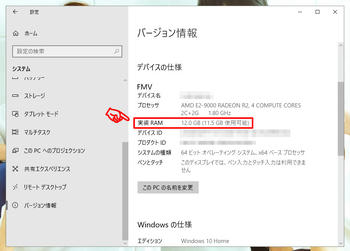
これで多少、快適になるかな?
なるといいな!
拍手からのコメントは表示されません。
通常コメントはPCは記事の右下です。
スマホは下の広告の更に下です。
スペックが良くないことは分かってた。
どのみち私にはスペックのいいPCは金額的に買えないし、
最低限自分のやりたいことは出来るから!と思ってたんだけど…
(因みにメモリは4GB)
あまりにも重すぎる!!ヾ(*`Д´*)ノ"
これはきっとWindows10が重いに違いないと思い検索したらビンゴでした。
マイクロソフトはなんでこんな重いOSを推すんだろうか…(´ε`;)
このままだとラベル作りがあまりにもストレスフルなので、
メモリの増設ってのがどんなものか色々と検索してみた。
検索の結果、自分で出来そうだってことも分かり、
でも初めてのことなので失敗しないために更に検索をしまくり、
先日ようやく密林さんでメモリを注文し、今日届きました!!
Win7だった前のノートPCのメインメモリが2GBだったことを考えると、
空きスロットもあるし、プラス4GBで十分かな?と思いつつ、
前のノートPCも決して軽かったわけではないしなぁ…と悩み、
最終的に8GBのメモリを購入しました。
(私のノートPCは16GBまで増設可能)
増設前には念のためバックアップも取り、
作業用に100均で白手袋も一応買ってきた!
増設方法は一応PCの取説にも載ってて、
スロット1のメモリの入れ替えはスムーズに出来たんだけど、
(スロット1にサイズの大きい方を挿さないといけない)
スロット2がなぜか奥までメモリ差し込めなくて苦戦した…。
最終的にはなんとかメモリも差し込めて、PCも無事に起動!
チェックしたところ、ちゃんと増設できてました!!
これで多少、快適になるかな?
なるといいな!
通常コメントはPCは記事の右下です。
スマホは下の広告の更に下です。
HAPPY NEW YEAR!!
あけましておめでとうございます。
本年もよろしくお願いいたします。
早速ですが、先日福袋で新しいPCゲットしたいと書きましたが、
結論から言うと、無事にノートパソコンゲット出来ました!!
ただ、寝坊しちゃったのでサイズとか色々思ってた物とは違うけど…。
アラームをセットしてはいたんだけど、
うっかり土日設定になっちゃってたのよねぇ。
で、目が覚めたら既に明るくて焦った。
因みに目が覚めたのは7時半。
アラームなしで7時半に目が覚めただけでも自分的には凄いと思う。
ヨドバシカメラ(8時半開店)に並ぶつもりだったんだけど、
家からどんなに頑張っても30分はかかる。
焦ったところで開店ギリギリの時間になりそうだったから
焦らず昨夜準備しておいたお雑煮食べてから出発した。
ヨドバシカメラにはオープン直後ぐらいの時間に到着。
やはり狙ってたノートパソコンは全部終了してた。
お次はヨドバシより開店時間の遅いビックカメラに行ってみた。
既にすごい行列。
行列の中には既にヨドバシでゲットしたノートPC持ってる人もいた。
そして行列の最後尾に辿り着いたら整理券の配布は既に終了したと言われた…。
このあと少しドンキに立ち寄ったあと、
ノートPCの福袋があるかどうかチェックはしていなかったけど
イオンモール京都内のソフマップにも行ってみた。
そしたらソフマップ店内に貼ってあるチラシ(?)にノートPCの福箱発見!
しかも完売シール貼られてない!!
なのに店内に商品が見当たらず店員さんに尋ねると、
ノートパソコンは抽選販売で抽選も済んだとのこと。
ただ、当選者が11時までに引き取りに来なかったら
キャンセル分の販売をするかもしれないと教えてくれた。
因みにこれ↓が当選番号。

サーフェス以外のノートPCは全部当選番号が1~5。
ノートPC狙いの人はみんなヨドバシやビッグカメラ行ってるだろうからね!
ということで11時まで待ってみることにした。
狙うのはキャンセルが出てきそうな
27番 国内メーカーパソコン(Office搭載)
28番 国内メーカーパソコン(Office搭載・ウイルス対策ソフト・ワイヤレスマウス)
29番 海外メーカーパソコン(Office搭載・ウイルス対策ソフト・ワイヤレスマウス)
の中からどれか。
正直、ネットに繋がってDVDラベルの作成が出来さえすれば何でもいいいんだけど、
どうせなら少しでもスペックいい方嬉しいし、
値段に大差はないから、付属品の少ない27番狙いに絞った。
そして11時すぎ、予想通りノートパソコンの販売始まった!
しかし見事にどれも4~5台残ってるうえに、思ったほど人も群がらないから
“これ買わない方がいいのか?”と少し悩んでしまった(笑)
ま、買ったけど。

そして、中に入ってたのはこちらでした!
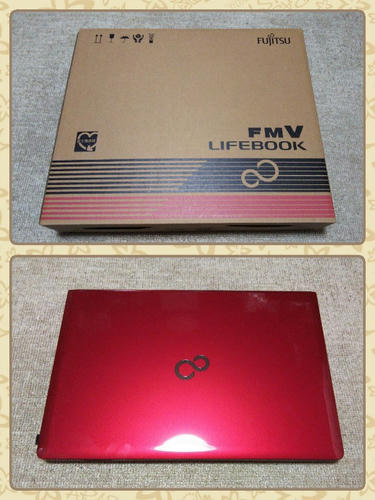
取扱説明書にさ、「オリジナルモデルです」って書いてあったんだけど、
どういう意味なのかな?
ビックカメラグループのオリジナルって意味やろか?
ま、それはどうでもいいけど…。
なんかさ、思ったよりデカかった!
おそらく15.6インチぐらい。
あと、スーパーマルチドライブ内蔵だった。
DVDドライブは外付け持ってるから無くてもよかったんだけど…。
海外メーカーの方がよかったかもな…。
いやまぁ、自分のやりたいことは十分できるし、
いいっちゃあいいんだけどね。
PCが壊れた時は、“なんでこんな年の瀬に~!!”って思ったけど、
年の瀬だったから福袋でノートパソコン買えて結果的には良かったかも!
Windows7のサポートがあと1年ほどで終了だし、
どのみち今年に新しいパソコン買う予定だったしね。
年末に壊れてなかったら福袋で買うっていう発想にはならなかったなきっと。
ただあれだ。
Windows10に慣れるには時間がかかりそうだ。
拍手からのコメントは表示されません。
通常コメントはPCは記事の右下です。
スマホは下の広告の更に下です。
本年もよろしくお願いいたします。
早速ですが、先日福袋で新しいPCゲットしたいと書きましたが、
結論から言うと、無事にノートパソコンゲット出来ました!!
ただ、寝坊しちゃったのでサイズとか色々思ってた物とは違うけど…。
アラームをセットしてはいたんだけど、
うっかり土日設定になっちゃってたのよねぇ。
で、目が覚めたら既に明るくて焦った。
因みに目が覚めたのは7時半。
アラームなしで7時半に目が覚めただけでも自分的には凄いと思う。
ヨドバシカメラ(8時半開店)に並ぶつもりだったんだけど、
家からどんなに頑張っても30分はかかる。
焦ったところで開店ギリギリの時間になりそうだったから
焦らず昨夜準備しておいたお雑煮食べてから出発した。
ヨドバシカメラにはオープン直後ぐらいの時間に到着。
やはり狙ってたノートパソコンは全部終了してた。
お次はヨドバシより開店時間の遅いビックカメラに行ってみた。
既にすごい行列。
行列の中には既にヨドバシでゲットしたノートPC持ってる人もいた。
そして行列の最後尾に辿り着いたら整理券の配布は既に終了したと言われた…。
このあと少しドンキに立ち寄ったあと、
ノートPCの福袋があるかどうかチェックはしていなかったけど
イオンモール京都内のソフマップにも行ってみた。
そしたらソフマップ店内に貼ってあるチラシ(?)にノートPCの福箱発見!
しかも完売シール貼られてない!!
なのに店内に商品が見当たらず店員さんに尋ねると、
ノートパソコンは抽選販売で抽選も済んだとのこと。
ただ、当選者が11時までに引き取りに来なかったら
キャンセル分の販売をするかもしれないと教えてくれた。
因みにこれ↓が当選番号。
サーフェス以外のノートPCは全部当選番号が1~5。
ノートPC狙いの人はみんなヨドバシやビッグカメラ行ってるだろうからね!
ということで11時まで待ってみることにした。
狙うのはキャンセルが出てきそうな
27番 国内メーカーパソコン(Office搭載)
28番 国内メーカーパソコン(Office搭載・ウイルス対策ソフト・ワイヤレスマウス)
29番 海外メーカーパソコン(Office搭載・ウイルス対策ソフト・ワイヤレスマウス)
の中からどれか。
正直、ネットに繋がってDVDラベルの作成が出来さえすれば何でもいいいんだけど、
どうせなら少しでもスペックいい方嬉しいし、
値段に大差はないから、付属品の少ない27番狙いに絞った。
そして11時すぎ、予想通りノートパソコンの販売始まった!
しかし見事にどれも4~5台残ってるうえに、思ったほど人も群がらないから
“これ買わない方がいいのか?”と少し悩んでしまった(笑)
ま、買ったけど。
そして、中に入ってたのはこちらでした!
取扱説明書にさ、「オリジナルモデルです」って書いてあったんだけど、
どういう意味なのかな?
ビックカメラグループのオリジナルって意味やろか?
ま、それはどうでもいいけど…。
なんかさ、思ったよりデカかった!
おそらく15.6インチぐらい。
あと、スーパーマルチドライブ内蔵だった。
DVDドライブは外付け持ってるから無くてもよかったんだけど…。
海外メーカーの方がよかったかもな…。
いやまぁ、自分のやりたいことは十分できるし、
いいっちゃあいいんだけどね。
PCが壊れた時は、“なんでこんな年の瀬に~!!”って思ったけど、
年の瀬だったから福袋でノートパソコン買えて結果的には良かったかも!
Windows7のサポートがあと1年ほどで終了だし、
どのみち今年に新しいパソコン買う予定だったしね。
年末に壊れてなかったら福袋で買うっていう発想にはならなかったなきっと。
ただあれだ。
Windows10に慣れるには時間がかかりそうだ。
通常コメントはPCは記事の右下です。
スマホは下の広告の更に下です。
ネット開通
本日、ようやくネット開通いたしました。
なんか色々あって、プロバイダーは乗り換えた。
これまでネットはYahoo!BB、電話がおとくラインだったんだけど、
どっちもソフトバンクのはずなのに、
新居の電話がNTTじゃないとネットの移転は出来ないと言われた。
おとくラインを新居でも使うならYahoo!BBは解約→新規申し込みだとさ。
で、おとくラインを解約してYahoo!BBを移転させようと思ったら
おとくラインは電話が全く繋がらん。
しかもネットからは解約の手続きは出来ん。
なんかだんだん腹が立ってきちゃって、
乗り換えることにしちゃいました。
おとくライン、とりあえず解約の連絡は出来たけど、
回線廃止に随分時間がかかっちゃうし、
それまでの間はYahoo!BBの解約もしちゃダメらしいので、
もし乗り換えずにいたら、ネット開通にもっと時間かかってたかも。
おとくラインだとYahoo!BBの移転が出来ないのに、
回線廃止にはYahoo!BBはそのままにしなきゃいけないとか…
もう、意味分からん。
あとね、ガスもauガスにしてたんだけど、
電話が繋がらなくて、ガスが使えなきゃ風呂も入れん!!
ってんで、結局大阪ガスに連絡して来てもらったり…。
これも解約しようとしてもやはり電話が繋がらない。
auの窓口行っても“解約は電話でしか…”とか言われるし。
auにしてもソフトバンクにしても
連絡手段が電話しかないなら、せめて繋がるようにしといてよ!
春に込み合うことなんて事前に分かってることなんだから対策出来るっしょ!
ちょっとね、ネット乗り換えたことでメアドの件が色々面倒だけど、
新居ではBS/CSアンテナの取り付けを諦めたので、
ネットと一緒にテレビも付けたから、
またBS/CSも見れるようになったしいっか。
さて、メールの設定でもするか…。
拍手からのコメントは表示されません。
通常コメントはPCは記事の右下です。
スマホは下の広告の更に下です。
なんか色々あって、プロバイダーは乗り換えた。
これまでネットはYahoo!BB、電話がおとくラインだったんだけど、
どっちもソフトバンクのはずなのに、
新居の電話がNTTじゃないとネットの移転は出来ないと言われた。
おとくラインを新居でも使うならYahoo!BBは解約→新規申し込みだとさ。
で、おとくラインを解約してYahoo!BBを移転させようと思ったら
おとくラインは電話が全く繋がらん。
しかもネットからは解約の手続きは出来ん。
なんかだんだん腹が立ってきちゃって、
乗り換えることにしちゃいました。
おとくライン、とりあえず解約の連絡は出来たけど、
回線廃止に随分時間がかかっちゃうし、
それまでの間はYahoo!BBの解約もしちゃダメらしいので、
もし乗り換えずにいたら、ネット開通にもっと時間かかってたかも。
おとくラインだとYahoo!BBの移転が出来ないのに、
回線廃止にはYahoo!BBはそのままにしなきゃいけないとか…
もう、意味分からん。
あとね、ガスもauガスにしてたんだけど、
電話が繋がらなくて、ガスが使えなきゃ風呂も入れん!!
ってんで、結局大阪ガスに連絡して来てもらったり…。
これも解約しようとしてもやはり電話が繋がらない。
auの窓口行っても“解約は電話でしか…”とか言われるし。
auにしてもソフトバンクにしても
連絡手段が電話しかないなら、せめて繋がるようにしといてよ!
春に込み合うことなんて事前に分かってることなんだから対策出来るっしょ!
ちょっとね、ネット乗り換えたことでメアドの件が色々面倒だけど、
新居ではBS/CSアンテナの取り付けを諦めたので、
ネットと一緒にテレビも付けたから、
またBS/CSも見れるようになったしいっか。
さて、メールの設定でもするか…。
通常コメントはPCは記事の右下です。
スマホは下の広告の更に下です。
プロフィール
【HN】
ピンクモモンガ
【HP】
【性別】
女性
【自己紹介】
最近、物作りにはまってます。
ブログの内容に沿ったものであれば、コメントはどなたでもご自由に。
拍手コメントは返信出来ませんが目は通してます。
ココの他に
・嵐ブログ
・ライブレポブログ
・嵐ラベルブログ
もやってます。
ブログの内容に沿ったものであれば、コメントはどなたでもご自由に。
拍手コメントは返信出来ませんが目は通してます。
ココの他に
・嵐ブログ
・ライブレポブログ
・嵐ラベルブログ
もやってます。
最新CM
(2024/03/25)
[返信済] (2018/07/15)
[返信済] (2018/07/15)
[返信済] (2018/07/05)
[返信済] (2018/07/01)
ポイ活
カテゴリー
好きな音楽
スガシカオ
aiko
盆地で一位
好きなお笑い
チュートリアル
ブラックマヨネーズ
バナナマン
カウンター
現在の閲覧者数:
カレンダー
ブログ内検索
忍者AdMax
最新記事
[レシピ] (2024/04/20)
[日常 他] (2024/01/03)
[病・障害] (2023/11/08)
[スマホ・アプリ・ゲーム] (2023/09/06)
[災害・防災] (2023/09/01)
[レシピ] (2023/07/11)
[100均商品] (2023/06/29)
AD
PR
アクセス解析


